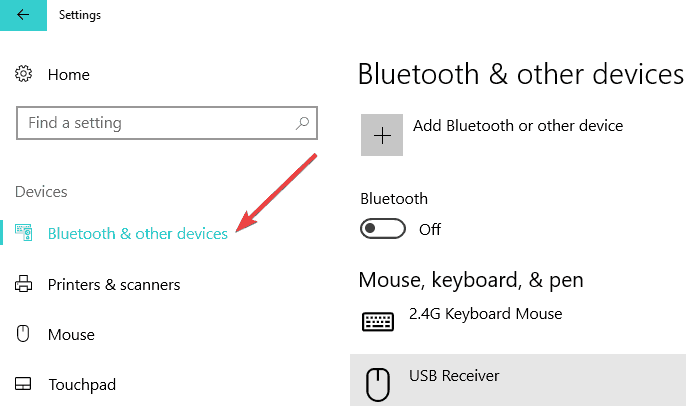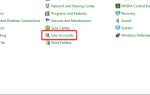Co zrobić, gdy Pióro Surface nie otworzy OneNote
- Sprawdź sterowniki pióra Surface
- Sparuj pióro Surface ręcznie
- Wymień baterie pastylkowe
- Skontaktuj się z pomocą techniczną dla przedsiębiorstw
- Poczekaj na nowe aktualizacje / następna wersja
- Uruchom narzędzie do naprawy oprogramowania Surface
- Zainstaluj aplikację Surface
Windows 10 ma wiele błędów, a jedna z nich przeszkadza użytkownikom Surface Pro 3. Podobno nie można uruchomić OneOne po naciśnięciu górnego przycisku pióra. Ten problem występuje w kompilacjach podglądu technicznego, a także w pełnej wersji systemu operacyjnego. Jeśli masz ten problem, oto kilka metod, które możesz użyć, aby go naprawić.

Górny przycisk pióra Surface nie otwiera programu OneNote
Rozwiązanie 1: Sprawdź sterowniki tabletu Surface Pen
Pierwszą rzeczą, którą musisz sprawdzić, jest to, czy sterowniki i oprogramowanie układowe Surface Pro 3 są zgodne z bieżącą wersją podglądu technicznego systemu Windows 10 lub najnowszą wersją systemu Windows 10 dla ogółu użytkowników, której używasz. Jeśli występują problemy ze sterownikami, po prostu zaktualizuj sterowniki do najnowszej wersji, a problem powinien zostać rozwiązany. Jeśli to nie pomogło, wypróbuj niektóre z poniższych rozwiązań.
Rozwiązanie 2: Sparuj pióro Surface ręcznie
- Przejdź do menu Start i kliknij Ustawienia.
- Kliknij Zmień ustawienia komputera, dotknij lub kliknij Urządzenia, a następnie dotknij lub kliknij Bluetooth. Upewnij się, że Bluetooth jest włączony.

- Jeśli pióro Surface Pen pojawi się na liście wykrytych urządzeń, dotknij go lub kliknij, a następnie dotknij lub kliknij Usuń urządzenie.
- Przytrzymaj górny przycisk przez siedem sekund, aż lampka na środku klipsa na pióro zacznie migać.
- Gdy pióro pojawi się na liście urządzeń Bluetooth, dotknij go lub kliknij, a następnie dotknij lub kliknij opcję Paruj.
Jeśli ręczne połączenie między tabletem Surface Pen a Surface 3 Pro nie pomogło, możesz spróbować wymienić baterie.
Rozwiązanie 3: Wymień baterie pastylkowe
Aby wymienić baterie pastylkowe, potrzebujesz dwóch baterii pastylkowych o rozmiarze 319 i śrubokręta krzyżakowego jubilera. Oto jak wymienić baterie pastylkowe:
- Odkręć górną część pióra od dołu, pozostawiając papierową etykietę u góry na miejscu.
- Włóż śrubokręt krzyżakowy jubilera do pojemnika na baterie przez środek sprężyny i odkręć pojemnik na baterie.
- Wyjmij obudowę baterii i wymień stare baterie na nowe. Włóż baterie do pojemnika na baterie stroną ujemną (-) skierowaną w stronę końcówki pióra.
- Przesuń górną część pióra w dół nad pojemnikiem na baterie. Dokręć obudowę, aż poczujesz opór. Nie dokręcaj zbyt mocno
- Przykręć dolną i górną część pióra z powrotem
Po wymianie baterii może być konieczne ponowne sparowanie pióra z tabletem Surface
Rozwiązanie 4: Skontaktuj się z pomocą techniczną dla przedsiębiorstw
Jeśli ręczne połączenie i wymiana baterii nie pomogły, możesz spróbować skontaktować się z pomocą techniczną Microsoft Enterprise. Kontakt z pomocą techniczną dla przedsiębiorstw może być przydatny nie tylko do rozwiązania tego problemu, ale również do rozwiązania problemu związanego z systemem Windows, którego nie można znaleźć w Internecie. Możesz poprosić o pomoc Microsoft Enterprise o pomoc dotyczącą tego łącza.
Rozwiązanie 5: Zaczekaj na nowe aktualizacje / następna wersja
Jak wiadomo, system Windows 10 pracuje nad różnymi, poprawiającymi się kompilacjami, które pojawiają się raz na jakiś czas. Każda nowa wersja systemu Windows 10 poprawia niektóre aspekty systemu, więc jeśli pióro nie uruchamia programu OneNote po naciśnięciu górnego przycisku, istnieje możliwość, że problem ten zostanie rozwiązany w następnej wersji systemu operacyjnego. Użytkownicy systemów Windows 8 i 8.1 mieli podobny problem, który został rozwiązany w jednej z aktualizacji systemu. Możesz oczywiście zgłosić ten błąd za pomocą narzędzia Windows Feedback Tool, ale powinieneś wiedzieć, że to narzędzie nie działa zgodnie z oczekiwaniami. Możesz przeczytać więcej na ten temat w naszym artykule Windows Feedback Tool.
Rozwiązanie 6: Uruchom narzędzie do naprawy oprogramowania
Jeśli problem nie ustąpi po zastosowaniu powyższych rozwiązań, możesz także spróbować użyć narzędzia do naprawy oprogramowania Microsoft. Zestaw Surface Disgnostic Toolkit umożliwia naprawę szerokiej gamy problemów z tabletem Surface pod warunkiem, że na urządzeniu działa system Windows 10, Windows 10 Pro lub Windows 10 w trybie S.
- Pobierz zestaw naprawczy Surface od Microsoft
Po pobraniu zainstaluj narzędzie i uruchom je. Postępuj zgodnie z instrukcjami wyświetlanymi na ekranie, aby przeprowadzić szybką diagnostykę i naprawę urządzenia Surface. Cały proces powinien zająć około 15 do 20 minut.
Rozwiązanie 7: Zainstaluj aplikację Surface
Jeśli chcesz w pełni wykorzystać swoje urządzenie Surface, możesz zainstalować aplikację Surface ze sklepu Microsoft Store — jeśli jeszcze tego nie zrobiłeś. Ta aplikacja pomaga lepiej zoptymalizować korzystanie z pióra Surface i skonfigurować określone ustawienia urządzenia.
Niektórzy użytkownicy stwierdzili, że naprawili problemy z piórem Surface Pro 3 i programem OneNote po zainstalowaniu tej aplikacji. Możesz pobrać go ze Sklepu.
Mamy nadzieję, że rozwiązania wymienione w tym przewodniku pomogły rozwiązać problemy z piórem Surface OneNote. Poinformuj nas, która metoda działała dla Ciebie.